Verizon LTE werkt niet: Hoe te repareren in seconden
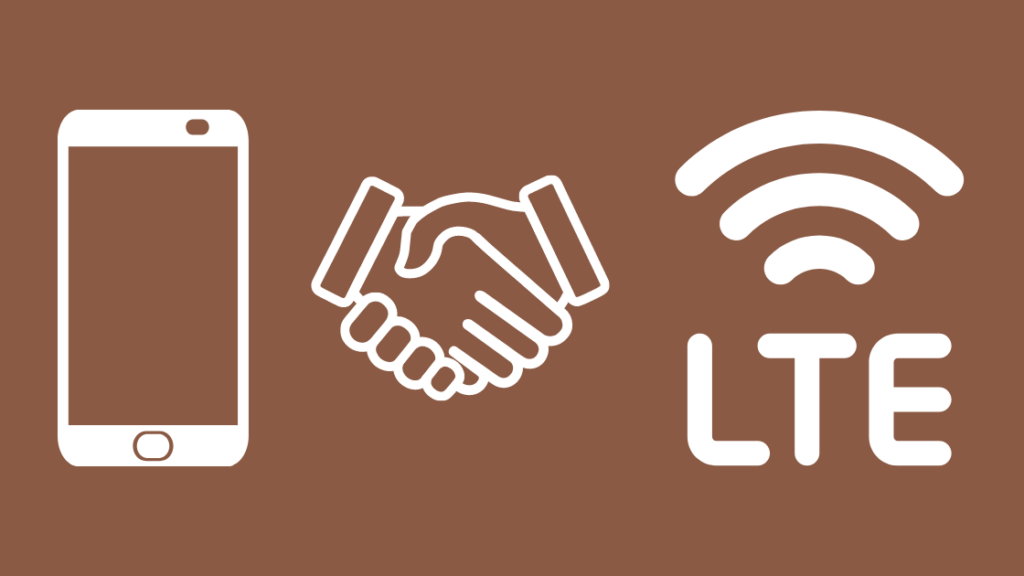
Inhoudsopgave
Ook al is Verizon een van de meest stabiele en efficiënte netwerken, toch kunnen er van tijd tot tijd fouten optreden.
Hetzelfde gebeurde met mij, en ik heb alle mogelijke oplossingen geprobeerd en getest om Verizon LTE te repareren.
Toen ik hetzelfde probleem kreeg met Verizon LTE, besloot ik zelf de oplossing voor dit probleem te zoeken.
Om het probleem aan te pakken, heb ik wat onderzoek gedaan. Ik heb veel tijd besteed aan het onderzoeken van dit probleem, het lezen van technische publicaties, gebruikersforums en de officiële ondersteuningspagina van Verizon.
Uiteindelijk vond en probeerde ik vele methoden om dit probleem aan te pakken en uiteindelijk kon ik mijn Verizon LTE repareren.
Je vraagt je misschien af of je dit net als ik thuis kunt oplossen.
Hier is een samenvatting van mijn ervaring over hoe dit probleem op te lossen, en u hoeft geen vinger te bewegen en uw hersenen te verwarmen over dit probleem.
Als uw Verizon LTE niet werkt, controleer dan de netwerkdekking. Probeer uw netwerk los te koppelen en opnieuw te verbinden, en start vervolgens uw telefoon opnieuw op. .
Verderop in dit artikel heb ik ook methoden opgenomen om je Verizon mobiele telefoon te resetten, LTE op Verizon te activeren, enz.
Controleer de signaaldekking
Het eerste wat u moet doen als uw Verizon LTE niet werkt, is de dekking in uw huidige gebied controleren.
Zelfs als Verizon de beste service biedt, kan het signaal op bepaalde locaties een probleem zijn.
- Probeer de locatie van uw telefoon te veranderen
- Controleer de dekking op grote hoogte
Controleer of uw smartphones compatibel zijn met LTE
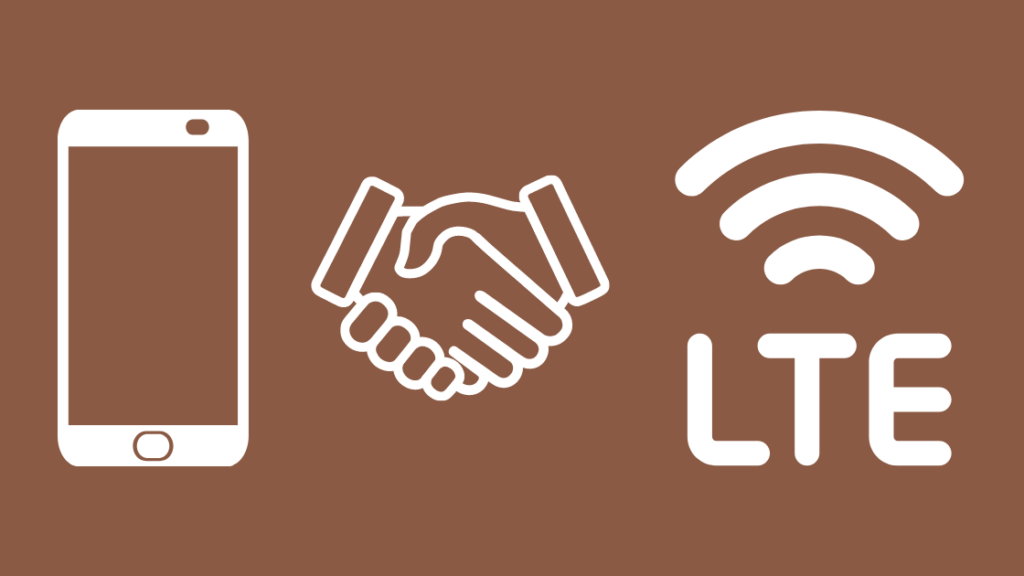
Misschien is het gewoon een compatibiliteitsprobleem met uw telefoon waardoor de LTE niet werkt zoals het hoort.
Compatibiliteit is een essentieel aspect, want tegenwoordig ondersteunen de meeste toestellen al de LTE-versie, dus misschien is het jouw toestel dat de functie niet biedt.
Controleer of er frequentieproblemen zijn of verander uw toestel in een toestel dat compatibel is met LTE om te kunnen genieten van de diensten die Verizon LTE biedt.
Herstart uw smartphone
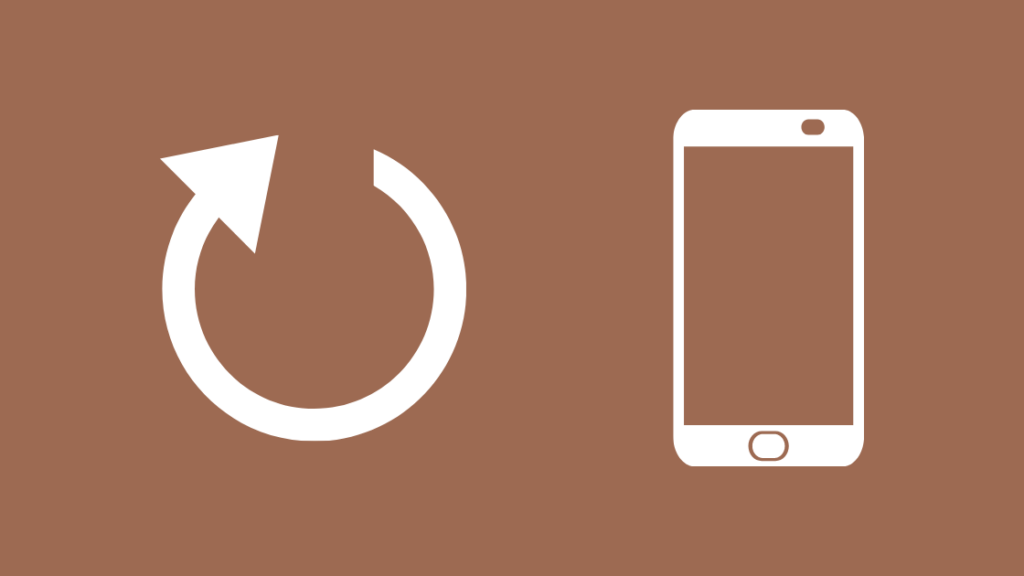
Als uw telefoon compatibel is met LTE, maar het werkt nog steeds niet, dan is hier een andere oplossing.
Je telefoon werkt misschien niet goed of heeft fouten, en dat kun je aanpakken door je telefoon opnieuw op te starten.
Het proces zal u slechts 2 minuten kosten. Start uw telefoon opnieuw op en schakel vervolgens de LTE in; u zult het probleem kunnen oplossen.
Netwerkinstellingen wijzigen
De meest cruciale stap is het aanpassen van de netwerkinstellingen om de LTE op elke telefoon te laten werken.
De netwerkmodus moet worden ingesteld op CDMA/LTE om de internetverbinding te laten functioneren.
Hieronder ziet u hoe u in eenvoudige stappen uw netwerkinstellingen opnieuw instelt.
- Open de "Instellingen" app
- Klik op de RESET optie
- Druk op de netwerk reset optie
- Voer de vereiste PIN in
- LTE is nu functioneel
Verbinding verbreken en opnieuw verbinden met uw mobiele netwerk
Probeer de verbinding met uw mobiele netwerk te verbreken en opnieuw te maken als een van de bovenstaande oplossingen niet werkt.
Controleer of u de Wi-Fi-modus ingeschakeld hebt gelaten; dat kan fouten in LTE-signalen veroorzaken.
Zorg er dus voor dat de datamodus is ingeschakeld om de internetverbinding te laten werken. U kunt ook proberen uw Verizon voorkeursnetwerktype te veranderen.
Activeren en deactiveren van de vliegtuigmodus

Zet de vliegtuigmodusknop een paar keer aan en uit als de LTE niet werkt.
Schakel de gegevensmodus in na het instellen van de vliegtuigmodus.
De LTE wordt hersteld nadat u dit een paar keer hebt gedaan.
Uw SIM-kaart verwijderen en opnieuw plaatsen
De SIM-kaart kan de oorzaak zijn van het signaalprobleem als de andere oplossingen niet werken.
Verwijder de SIM-kaart uit uw telefoon en plaats hem deze keer op de juiste manier terug.
Schakel uw telefoon in nadat u uw SIM-kaart hebt geplaatst.
Schakel de datamodus in en controleer of de verbinding nu terug is.
Uw SIM-kaart vervangen
Een gestoorde simkaart kan hier het obstakel zijn.
Vervang de beschadigde SIM-kaart en plaats de nieuwe in uw telefoon.
Schakel de datamodus in en geniet van de LTE-functies.
Zie ook: Moet ik IGMP Proxying uitschakelen? Uw vraag beantwoordContact Ondersteuning

Als geen van de bovenstaande oplossingen voor u werkt, kunt u beter rechtstreeks contact opnemen met Verizon.
U kunt contact opnemen met de klantenservice van Verizon op de officiële ondersteuningspagina van Verizon.
Verizon zal de oplossing vinden voor LTE problemen.
Laatste gedachten over uw Verizon LTE die niet werkt
Verizon LTE biedt een van de beste diensten van alle momenteel beschikbare netwerken. U kunt zelfs uw Verizon tekstberichten online lezen.
Toch kunnen zich in elk netwerk fouten voordoen, en de oplossingen zijn veel eenvoudiger dan u had kunnen denken.
Het probleem kan liggen tussen de signaaldekking, uw SIM-kaart, netwerkinstellingen enz.
Het allereerste element dat u moet overwegen is de signaaldekking. Het is mogelijk dat uw telefoon de frequentiebanden die Verizon voor LTE gebruikt niet ondersteunt of dat hij LTE helemaal niet ondersteunt.
Controleer dus bij de fabrikant voordat je een telefoon koopt, of je problemen hebt met LTE.
Soms is er een probleem met een beschadigde simkaart, en moet u de simkaart vervangen door een nieuwe om hem te laten werken.
Controleer of LTE-toegang is ingeschakeld in uw netwerkinstellingen en start uw telefoon opnieuw op.
Dat regelt het voor u, en u hoeft zich geen zorgen meer te maken.
Stel dat u er na alle bovenstaande procedures voor probleemoplossing nog steeds niet uitkomt. In dat geval moet u contact opnemen met Verizon, die u specifieke hulp kan bieden bij het oplossen van het probleem.
Bewezen oplossingen staan hierboven vermeld, dus neem ze zorgvuldig door en pas ze allemaal toe om uw LTE in een paar stappen te repareren.
Misschien vindt u het ook leuk om te lezen:
- Verizon Alle circuits zijn bezet: hoe op te lossen
- Hoe u uw Verizon-telefoon moeiteloos in Mexico kunt gebruiken
- Hoe Verizon telefoonverzekering opzeggen in enkele seconden
- Hoe activeer je een oude Verizon-telefoon in enkele seconden?
- Verizon Message+ Backup: instellen en gebruiken
Vaak gestelde vragen
Hoe reset ik mijn Verizon mobiele telefoon naar lokale torens?
Het kan in een paar eenvoudige stappen;
- Neem je telefoon en open de "Instellingen" app.
- Klik op de optie "Over telefoon
- Druk op de UPDATE optie
- Druk op de optie Update PRL
- Klik op OK wanneer de telefoon om een reset vraagt
- Uw mobiele telefoon start opnieuw op
Het bijwerken van PRL (Preferred Roaming List) is nodig om Verizon mobiele telefoons terug te zetten naar lokale masten.
Waarom heeft Verizon LTE-oproepen op mijn account uitgeschakeld?
Een fout in de LTE-dekking kan dit probleem voor korte tijd veroorzaken, dus u hoeft zich geen zorgen te maken.
- Herstart uw telefoon
- Netwerkinstellingen wijzigen
- Plaats uw SIM-kaart opnieuw.
Hoe activeer ik LTE bij Verizon?
- Plaats de SIM-kaart en de batterij zoals aangegeven in de instructies.
- Uw telefoon opladen
- Zet hem aan als de lading vol is
- LTE wordt geactiveerd zodra u de telefoon aanzet.
- Vergeet niet de gegevensmodus in te schakelen
Hoe reset ik mijn Verizon netwerk?
Volg de gegeven stappen om het Verizon netwerk te resetten:
Zie ook: Hulu-login werkt niet: hoe los je dat moeiteloos in enkele minuten op?- Open de "Instellingen" app
- Klik op de RESET optie
- Druk op de netwerk reset optie
- Voer de vereiste PIN in
- LTE is nu functioneel
Gebruikt LTE data of Wi-Fi?
LTE en Wi-Fi zijn twee verschillende entiteiten.
De LTE-verbinding is van mobiele torens naar uw telefoons/tablets enz.
Het verbindingsbereik kan per locatie verschillen.
Wi-Fi, daarentegen, helpt je op locaties waar de signaaldekking zwak is.
Waarom toont mijn telefoon 4G in plaats van LTE?
Het toont 4G omdat uw locatie beperkte dekking heeft en alleen 4G-internetsnelheid biedt in plaats van LTE, dat een hogere internetsnelheid weergeeft.
Hij verandert weer in LTE wanneer het signaal in het gebied een hoge snelheid biedt.

